Clàr-innse
Teagasgidh an oideachadh trì dòighean luath is furasta dhut gus briseadh loidhne a chuir ann an cealla Excel: cleachd ath-ghoirid gus iomadh loidhne a thaipeadh, Lorg & Cuir an àite feart gus tilleadh carbaid a chur ris às deidh caractar sònraichte, agus foirmle gus pìosan teacsa a chur còmhla bho ghrunn cheallan gach fear a’ tòiseachadh ann an loidhne ùr.
Nuair a chleachdas tu Excel airson inntrigeadh teacsa a stòradh agus a làimhseachadh, faodaidh tu uaireannan ag iarraidh pàirt sònraichte de shreang teacsa gus tòiseachadh ann an loidhne ùr. Is dòcha gur e deagh eisimpleir de theacsa ioma-loidhne a bhith a’ postadh leubail no fiosrachadh pearsanta air a chuir a-steach ann an aon chealla.
Anns a’ mhòr-chuid de thagraidhean Office, chan e duilgheadas a th’ ann paragraf ùr a thòiseachadh - dìreach brùth Enter air a’ mheur-chlàr agad. Ann an Microsoft Excel, ge-tà, bidh an obair seo ann an dòigh eadar-dhealaichte - le bhith a 'putadh air an iuchair Enter a' crìochnachadh an inntrig agus a 'gluasad a' chursair chun an ath chill. Mar sin, ciamar a chruthaicheas tu loidhne ùr ann an Excel? Tha trì dòighean luath air seo a dhèanamh.
Mar a thòisicheas tu loidhne ùr ann an cealla Excel
An dòigh as luaithe air loidhne ùr a chruthachadh tha taobh a-staigh cealla le bhith a’ cleachdadh ath-ghoirid meur-chlàr:
- Windows ath-ghoirid airson briseadh loidhne: Alt + Enter
- Mac ath-ghoirid airson biadh loidhne: Control + Option + Return or Control + Command + Return
Ann an Excel 365 airson Mac , faodaidh tu cuideachd Roghainn + Tilleadh a chleachdadh. Tha an roghainn co-ionann ris an iuchair Alt air Windows, agus mar sin tha e coltach gu bheil an ath-ghoirid Windows tùsail (Alt + Enter) a-nis ag obair airson Mac cuideachd.Mur obraich e dhut, feuch na h-ath-ghoiridean Mac traidiseanta gu h-àrd.
Ma tha thu a' faighinn cothrom air Excel airson Mac tro Citrix , 's urrainn dhut loidhne ùr a dhèanamh leis an Command + Option + Tilleadh measgachadh iuchrach. (Tapadh leat Amanda airson a’ chomhairle seo!)
Gus loidhne ùr a chur ris ann an cealla Excel le ath-ghoirid, feuch an lean thu na ceumannan seo:
- Dèan briogadh dùbailte air a’ chill far a bheil thu ag iarraidh cuir a-steach briseadh loidhne.
- Taidhp a’ chiad phàirt dhen teacsa. Ma tha an teacsa sa chill mu thràth, cuir an cursair far a bheil thu airson an loidhne a bhriseadh.
- Air Windows, cum Alt fhad ‘s a bhrùthas tu air an iuchair Enter. Ann an Excel airson Mac, cùm Smachd agus Roghainn fhad 's a tha thu a' putadh air an iuchair Tilleadh.
- Brùth Enter gus crìoch a chur air is fàgail a' mhodh deasachaidh.
Mar thoradh air an sin, gheibh thu iomadh loidhne ann an cealla Excel. Ma tha an teacsa fhathast a' nochdadh ann an aon loidhne, dèan cinnteach gu bheil am feart Wrap text air a thionndadh air.
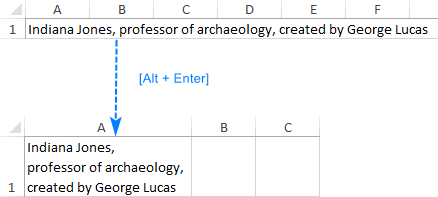
Molaidhean airson carbaid a thilleadh ann an Excel
Tha na molaidhean a leanas a’ sealltainn mar a sheachlas tu trioblaidean cumanta nuair a chuireas tu a-steach ioma loidhne ann an aon chill agus a’ sealltainn cleachdadh neo-fhaicsinneach no dhà.
Cuir an comas Wrap text
Gus iomadh loidhne fhaicinn ann an aon chill. cealla, feumaidh tu teacsa Wrap a bhith air a chomasachadh airson a’ chill sin. Airson seo, dìreach tagh na ceal(an) agus cliog air a’ phutan Wrap Text air an taba Home , sa bhuidheann Alignment . Ann an cuid de shuidheachaidhean, 's dòcha gum feum thu leud cill atharrachadh le làimh.
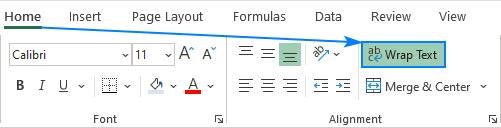
Cuir iomadadh risbriseadh loidhne gus farsaingeachd eadar loidhnichean àrdachadh
Ma tha thu airson beàrn de dhà loidhne no barrachd a bhith eadar diofar phàirtean teacsa, brùth Alt + Enter dà uair no barrachd. Cuiridh seo a-steach biadhan loidhne leantainneach am broinn cealla mar a chithear san dealbh-sgrìn gu h-ìosal:
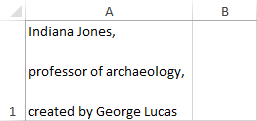
Cruthaich loidhne ùr ann am foirmle gus a dhèanamh nas fhasa a leughadh
Uaireannan , dh’ fhaodadh gum biodh e cuideachail foirmlean fada a nochdadh ann an grunn loidhnichean gus am bi iad nas fhasa a thuigsinn agus a dheasbad. Faodaidh an ath-ghoirid briseadh loidhne Excel seo a dhèanamh cuideachd. Ann an cealla no anns a 'bhàr fhoirmeil, cuir an cursair ron argamaid gu bheil thu airson gluasad gu loidhne ùr agus brùth Ctrl + Alt . Às dèidh sin, brùth Enter gus crìoch a chur air an fhoirmle agus fàg am modh deasachaidh.
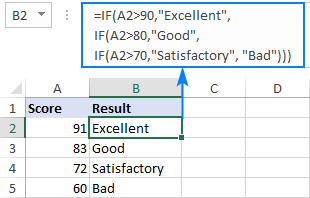
Mar a chuireas tu briseadh loidhne a-steach às dèidh caractar sònraichte
Air eagal 's gum faigh thu faodaidh duilleag-obrach le mòran inntrigidhean aon-loidhne, a bhith a’ briseadh gach loidhne le làimh uairean a ghabhail. Gu fortanach, tha cleas air leth feumail airson iomadh loidhne a chur a-steach do na ceallan taghte uile aig an aon àm!
Mar eisimpleir, cuiridh sinn carbaid air ais às dèidh gach cromag ann an sreang teacsa:
- Tagh a h-uile cealla anns a bheil thu airson loidhne(ean) ùra a thòiseachadh.
- Brùth Ctrl + H gus an taba Replace de chòmhradh Lorg is Ath-àite Excel fhosgladh. No cliog Lorg & Tagh > Cuir na àite air an taba Dachaigh , sa bhuidheann Deasachadh .
- Anns an Lorg is Cuir na àite bogsa deasbaid, dèan na leanas:
- Anns an raon Lorg dè , sgrìobh cromag agus àite (, ). Ma tha na teudan teacsa agad air an sgaradh le cromagan às aonais beàrnan, na dèan ach cromag (,).
- San raon Cuir na àite, brùth Ctrl + J gus carbaid tilleadh a chuir a-steach. Cuiridh seo a-steach briseadh loidhne an àite gach cromag; thèid na cromagan a thoirt air falbh. Ma tha thu airson cromag a chumail aig deireadh gach loidhne ach mu dheireadh, dèan cromag agus an uairsin brùth air an ath-ghoirid Ctrl + J.
- Briog air a' phutan Ath-chuir na h-Uile .<13
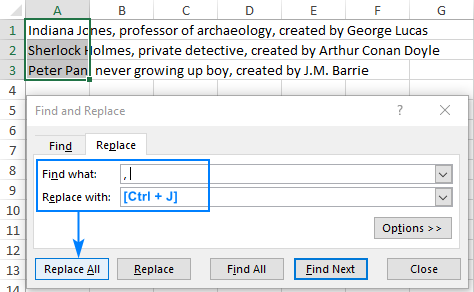
Dèanta! Tha ioma-loidhnichean air an cruthachadh anns na ceallan taghte. A rèir na chuir thu a-steach san raon Cuir na àite, gheibh thu aon dhe na toraidhean a leanas.
Thèid carbaid air ais a chur an àite a h-uile cromag:
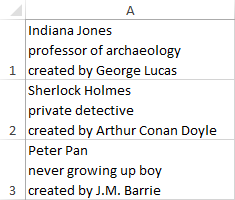
Tha briseadh loidhne air a chuir a-steach às deidh gach cromag, a’ cumail a h-uile cromag:
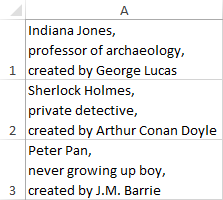
Mar a chruthaicheas tu loidhne ùr ann an cill Excel le foirmle
Tha ath-ghoirid a’ mheur-chlàir feumail airson loidhnichean ùra a chuir a-steach le làimh ann an ceallan fa leth, agus tha an Lorg is Ath-chuir sgoinneil airson grunn loidhnichean a bhriseadh aig an aon àm. Air eagal gu bheil thu a’ cothlamadh dàta bho ghrunn cheallan agus ag iarraidh gun tòisich gach pàirt ann an loidhne ùr, ’s e cleachdadh foirmle an dòigh as fheàrr air tilleadh carbaid a chur ris.
Ann am Microsoft Excel, tha gnìomh sònraichte ann airson cuir a-steach caractaran eadar-dhealaichte ann an ceallan - an gnìomh CHAR. Air Windows, 's e 10 an còd caractar airson briseadh na loidhne, agus mar sin bidh sinn a' cleachdadh CHAR(10).
Gus a churcòmhla na luachan bho ioma-cheallan, faodaidh tu an dàrna cuid an gnìomh CONCATENATE no an gnìomhaiche concatenation (&) a chleachdadh. Agus cuidichidh gnìomh CHAR thu gus brisidhean loidhne a chuir a-steach eatorra.
Tha na foirmlean coitcheann mar a leanas:
cell1& CHAR(10) & cealla2& CHAR(10) & cealla 3& …No
CONCATENATE ( cealla 1, CHAR(10), ceal2, CHAR(10), ceal3, …)A’ gabhail ris tha na pìosan teacsa a’ nochdadh ann an A2, B2 agus C2, bidh aon dhe na foirmlean a leanas gan cur còmhla ann an aon chealla:
=A2&CHAR(10)&B2&CHAR(10)&C2
=CONCATENATE(A2, CHAR(10), B2, CHAR(10), C2)
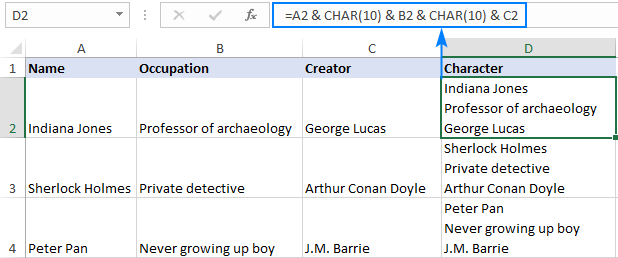
Ann an Excel airson Office 365, Excel 2019 agus Excel 2019 airson Mac, faodaidh tu cuideachd an gnìomh TEXTJOIN a chleachdadh. Eu-coltach ris na foirmlean gu h-àrd, leigidh co-chòrdadh TEXTJOIN leat comharra-measaidh airson luachan teacsa a sgaradh, a nì am foirmle nas toinnte agus nas fhasa a thogail.
Seo an tionndadh coitcheann:
TEXTJOIN(CHAR(10) )> =TEXTJOIN(CHAR(10), TRUE, A2:C2)Far a bheil:
- CHAR(10) a' cur tilleadh carbaid eadar gach luach teacsa còmhla.
- Tha TRUE ag innse dhan fhoirmle gun tèid ceallan falamh a leum.<13
- A2: 'S iad C2 na ceallan airson a dhol còmhla riutha.
Tha an toradh dìreach mar a tha e le CONCATENATE:
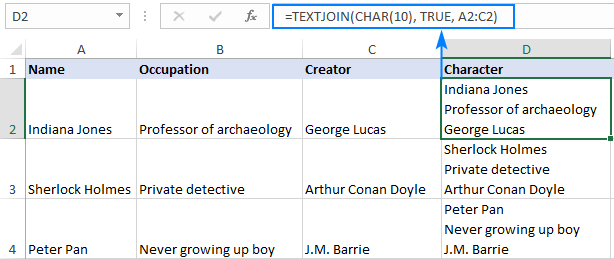
Notaichean:
- Airson iomadh loidhne nochdadh ann an cealla, cuimhnich gu bheil Text Wrap air a chomasachadh agus atharraich an cealla leud ma thaa dhìth.
- Tha an còd caractar airson tilleadh carbaid ag atharrachadh a rèir an àrd-ùrlair. Air Windows, is e 10 an còd briseadh loidhne, mar sin bidh thu a’ cleachdadh CHAR (10). Air Mac, is e 13 a th’ ann, mar sin bidh thu a’ cleachdadh CHAR(13).
Sin mar a chuireas tu tilleadh carbaid ann an Excel. Tha mi a' toirt taing dhut airson leughadh agus tha mi an dòchas ur faicinn air a' bhlog againn an ath sheachdain!
Luchdaich a-nuas ri fhaighinn
Foirmlean airson loidhne ùr a chur a-steach ann an cealla Excel

